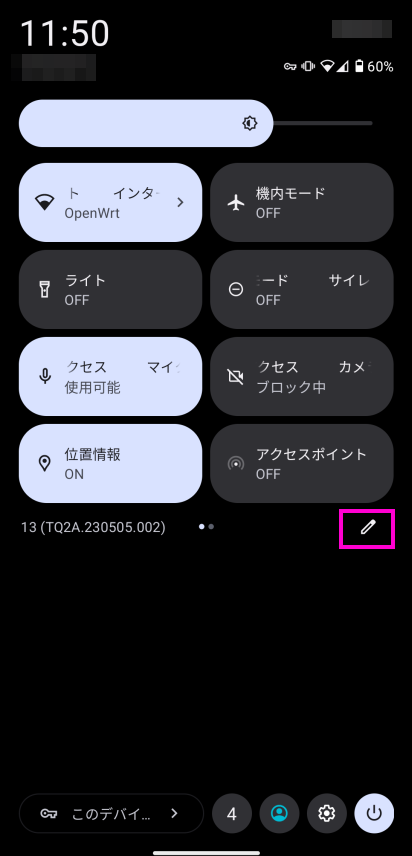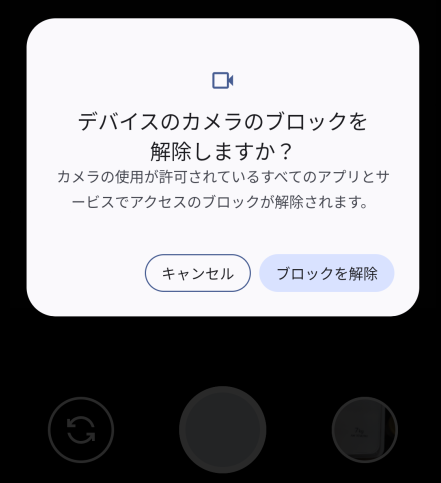どれほど悪質なアプリがあったとしても、例えば、勝手にカメラやマイクを使って情報を収集してどこかに送信する仕組みのアプリでも、OS側が、そのアプリに対して、カメラやマイクを使う権限を与えず、さらにネットワーク接続の権限も与えなければ、このアプリは何もできません。位置情報を取得してそれをどこかに送信するアプリも同様です。
通常の他のAndroidOSであっても、このアプリ権限制御の仕組みがあります。
※しかし、通常のAndroidOSではOSに深く入り込んでいるGoogle側としては、たとえアプリの権限が停止されても、それを迂回してOS内部の情報を取得できるため、痛くも痒くも無いことです。
GrapheneOSでもこの仕組みを踏襲していますが、OS内部にGoogleはありませんから、アプリの権限が停止された場合は、そのアプリは何もできません。
アプリごとの権限の種類と停止の方法
これについては、アプリに権限を与えない・アプリをやめるをご覧ください。
アプリの権限を削除しようとすると警告が表示されることがあります。多くの場合には、気にする必要はありません。気になる方は、Androidアプリの権限不許可時の警告についてをご覧ください。
スマフォ全体の権限を制御する
個別のアプリに、マイクやカメラの権限を与えたり、位置情報の権限を与えたりできます。しかし、仮にそのアプリに悪意があったとして、勝手にマイク・マイクを使ったり、位置情報を取得したりしてほしくありません。
個別のアプリそれぞれに権限を与えていても、スマフォ全体の権限を制御することができます。例えば、複数のアプリにカメラ権限を許可していても、スマフォ全体でのカメラ権限を停止すると、カメラ権限を持つすべてのアプリはカメラが使えなくなります。
スマフォ全体でのブロック
画面を上から二回スワイプすると、スマフォ全体の権限スイッチにアクセスできます。この例では、例えば、マイクアクセスはONで、スマフォ全体として利用可能ですが、カメラアクセスはスマフォ全体で一切禁止です。
この場合、カメラアクセス権限を持ついかなるアプリもカメラにはアクセスできません。
このパネルのスイッチを並べ替えたい場合には、右下の鉛筆マークで編集することができます。
ブロックの解除
この場合に、実際にカメラ権限があるアプリがカメラを必要とする場合は、次のような表示がされます。この例は単純に「カメラ」アプリです。
ここで「ブロックを解除」すると、実際に撮影ができるようになります。
※いったん「ブロックを解除」すると、解除されたままの状態になります。ブロックしたい場合は、再度カメラアクセスをOFFにする必要があります。
ブロックの効用
スマフォ全体でのブロックには、ある種の効用があります。この仕組みにより、必要も無いのにカメラ、マイク、位置情報を使おうとするアプリがないかをチェックできるのです。